1、首先,新建一个你需要的图片尺寸。
2、然后新建图层,将前景色设置为黑色,按住AIT+DELETE填充前景色。
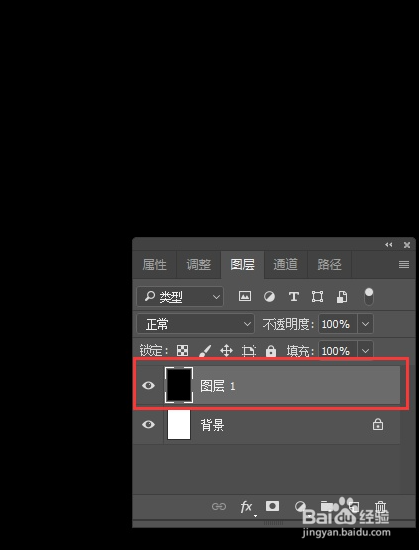
4、按住快捷键CTRL+L调整色阶,在对话框中向右拖动小箭头,数值大概是150左右。

6、新建图层,按照之前方法,填充前景色为【黑色】。之后选择【滤镜】-【渲染】-【镜头光晕】。选择105毫米聚焦,亮度为60%。混合模式为【滤色】,模拟恒星的感觉。

8、重复之前操作,选择【35毫米聚焦】,亮度为20%。

10、新建图层,拉一个渐变。

12、这里选了两个素材,以丰富画面效果,先将前景以及宇航员素材拖进画面。

13、添加图层蒙版,擦除,效果类似下图就可以了。

